Oto jak włączyć synchronizację wszystkich kalendarzy Google w smartfonie z Windows Phone
Microsoft nie zadbał zbytnio o to, aby użytkownicy usług Google mogli łatwo korzystać z pełnych opcji poszczególnych usług na smartfonach z Windows Phone. Jednym z podstawowych zarzutów kierowanych do Microsoftu był brak obsługi kilku kalendarzy Google'a w aplikacji Kalendarz w Windows Phone. W podstawowych ustawieniach mobilnego systemu Microsoftu istnieje możliwość synchronizacji zaledwie jednego kalendarza Google'a. Heavy-userzy usług Google'a, tacy jak ja, mają takich kalendarzy po kilkanaście, więc konfigurując w standardowy sposób chociażby Nokię Lumia 800 nie sposób nie zgrzytać zębami ze złości. Jest jednak sposób na obejście tego dziwnego microsoftowego obostrzenia. Oto jak włączyć synchronizację wielu kalendarzy Google na smartfonie z Windows Phone.

Do tricku potrzebna będzie przeglądarka Safari (prawdopodobnie jest też możliwość wykorzystania do tego innej przeglądarki, ale ja korzystałem akurat z tej, oczywiście na Mac OS X). Przechodzimy do Preferencji, a następnie do zakładki Zaawansowane. Tam zaznaczamy Pokazuj menu Programowanie w pasku menu. Zamykamy Preferencje.
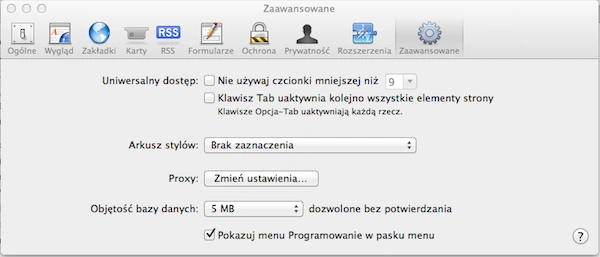
Na pasku menu pojawiła się zakładka Programowanie. Klikamy w nią i wybieramy Klient użytkownika, a następnie Safari iOS - iPhone (tak, to nie pomyłka).
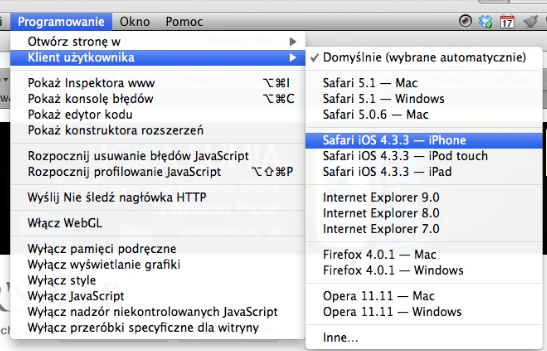
Teraz w Safari wpisujemy następujący adres URL: http://m.google.com/sync. Logujemy się do naszego konta Google o ile nie jesteśmy już zalogowani. Jeśli komunikat zakrzyczy, że nie obsługuje synchronizacji na tym urządzeniu, to trzeba przełączyć język na Angielski (UK).
Następnie znowu przechodzimy do zakładki Programowanie i wybieramy Wyłącz JavaScript.
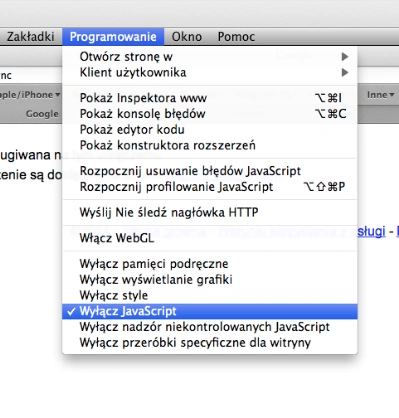
Teraz przechodzimy już do modułu zarządzania urządzeniami. Oczywiście wybieramy Windows Phone i zaznaczamy kalendarze, które chcemy synchronizować ze smartfonami na Windows Phone. Z przyjemnością olewamy komunikat, że można synchronizować tylko jeden kalendarz z tym urządzeniem. Oczywiście zapisujemy ustawienia.
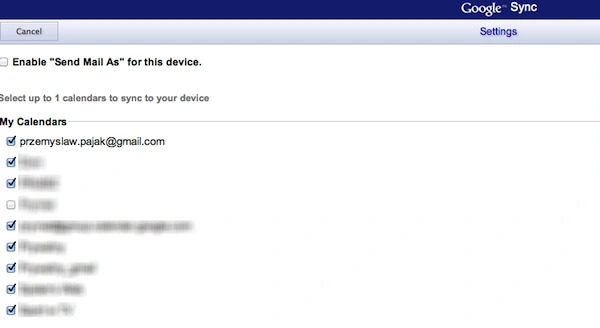
Sprawdzamy na smartfonie z Windows Phone czy operacja się udała. Jeśli od razu nie widzisz wszystkich swoich kalendarzy Google w aplikacji Kalendarz na Windows Phone, to przejdź do Ustawienia, następnie Poczta + konta, potem przytrzymujemy dłużej palec na Google i wybieramy opcję Synchronizuj. Chwilę pomyśli, ale gwarantuję, że wszystkie Wasze kalendarze zsynchronizuje.
Od tej pory możecie cieszyć się pełną synchronizacją (oczywiście w obydwie strony) wszystkich Waszych kalendarzy Google na smartfonie z Windows Phone.
Ku chwale Ojczyzny!







































